如何在 Mac 上更改 Apple ID 付款方式
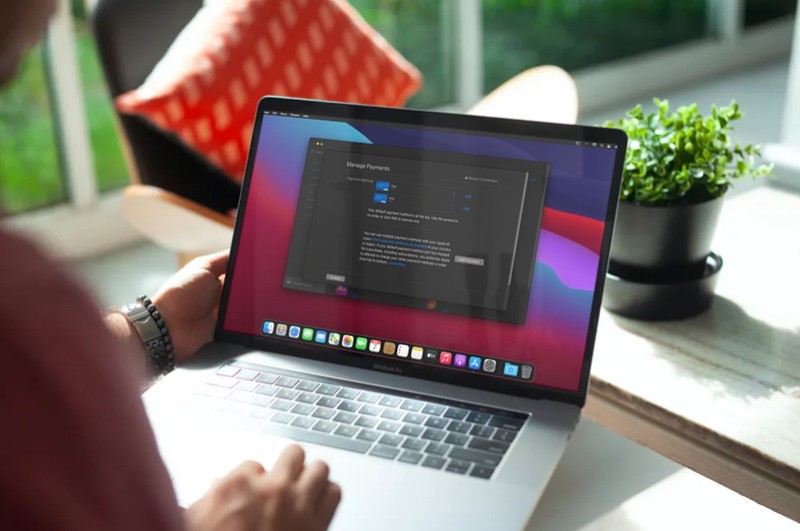
您要在 Mac 上的 App Store 中使用不同的付款方式进行购买吗?也许您的信用卡已过期并且您想将新卡添加到您的 Apple ID 帐户?好吧,您会很高兴在 Mac 上更改默认付款方式非常容易,类似于在 iPhone 或 iPad 上的操作方式
;
如果您想从 App Store 购买应用程序或订阅 Apple 的服务,例如 iCloud、Apple Music、Apple Arcade 等。有些人在首次创建 Apple ID 时可能已经关联了付款方式(除非您创建没有信用卡信息的 Apple ID),但如果它不再有效或者您有一张新的信用卡想要用于购买,您将需要手动添加新的付款详细信息。
您是 macOS 用户,正在尝试自己解决这个问题吗?您在 Mac 上添加或更改您的 Apple ID 付款方式。
如何在 Mac 上更改 Apple ID 付款方式
无论是您的信用卡信息还是您的 PayPal 帐户详细信息,手动添加新的付款方式在 macOS 机器上都是一个非常简单明了的过程。只需按照以下步骤开始。
- 从 Dock 启动 Mac 上的 App Store。
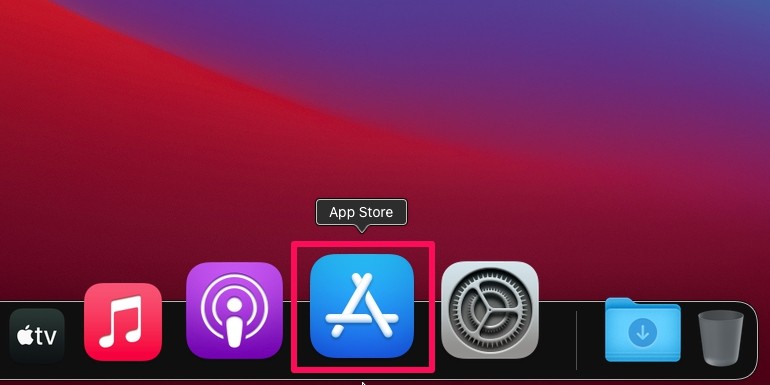
- 这会将您带到 App Store 的“发现”部分。在这里,单击位于左窗格底部的您的 Apple ID 名称。
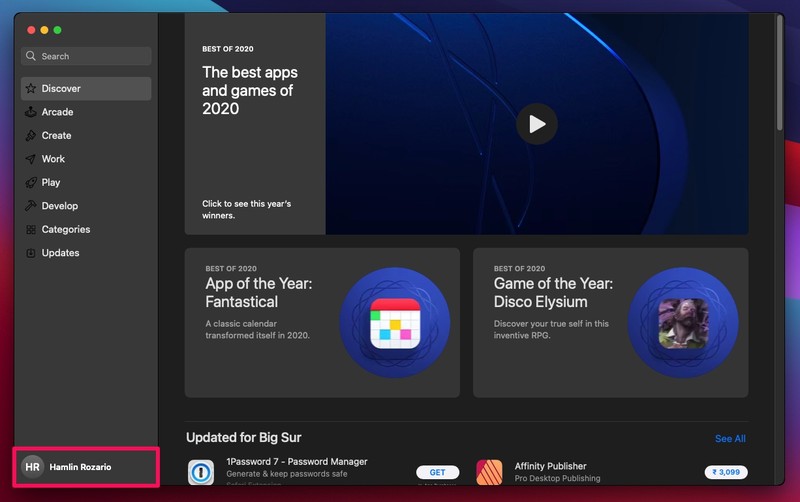
- 接下来,点击顶部“兑换礼品卡”选项旁边的“查看信息”,如下面的屏幕截图所示。
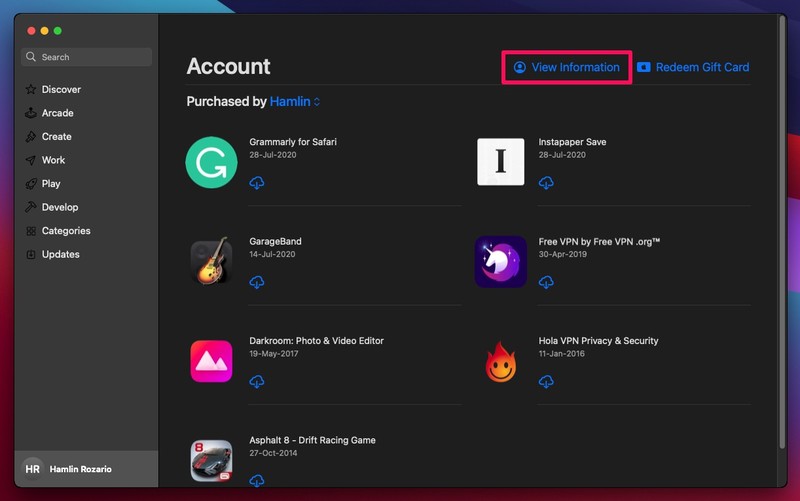
- 在这里,在“Apple ID 摘要”类别下,您会看到当前的付款信息。在它旁边,您会看到“管理付款”选项。点击它继续。
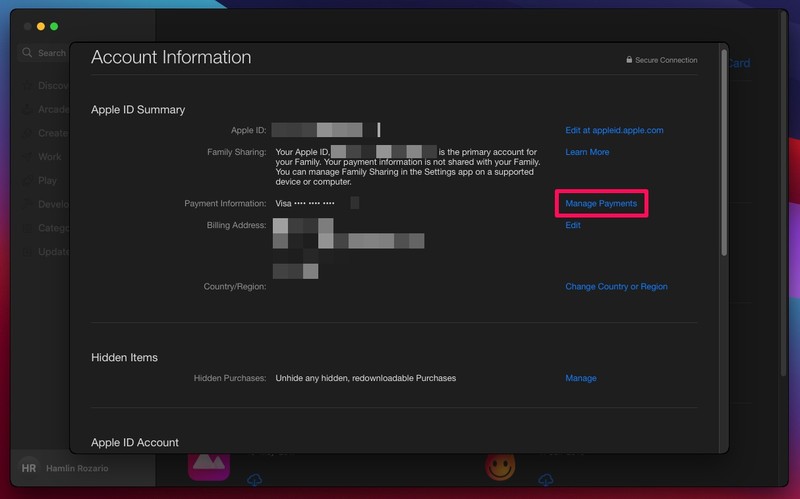
- 此步骤适用于希望在添加新付款方式之前删除当前付款方式的用户。点击您当前付款方式旁边的“编辑”。
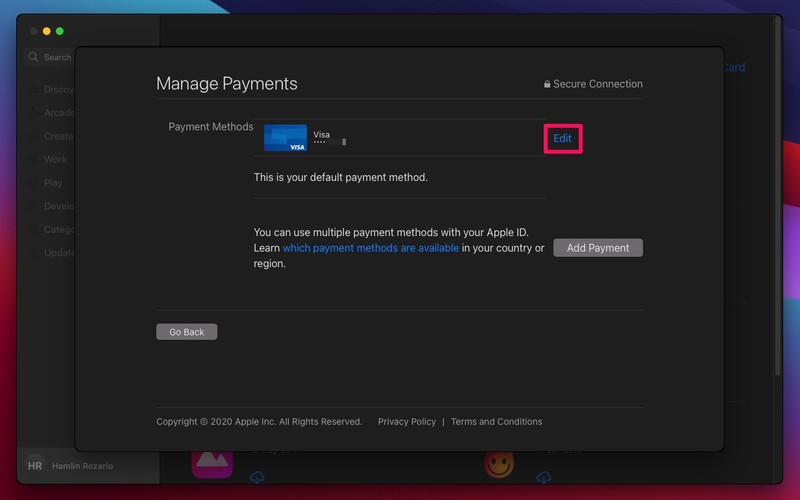
- 这将显示所有付款信息和账单明细。点击底部的“删除支付方式”选项。
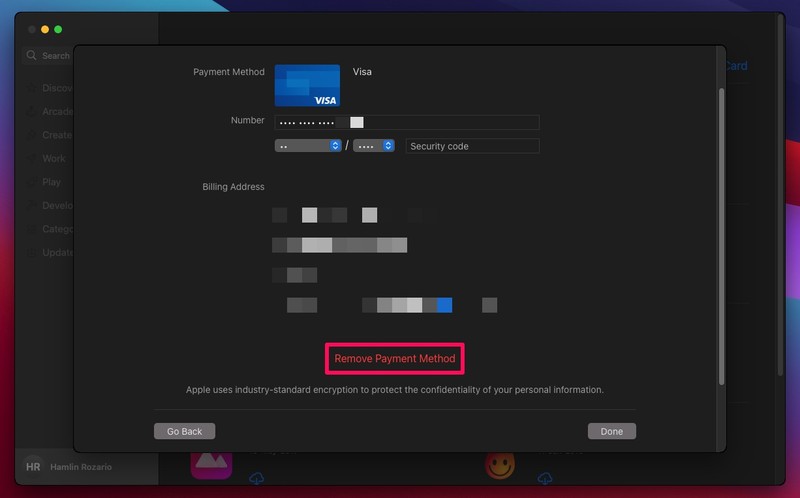
- 现在,返回“管理付款”页面并点击“添加付款”以添加新的付款详细信息。
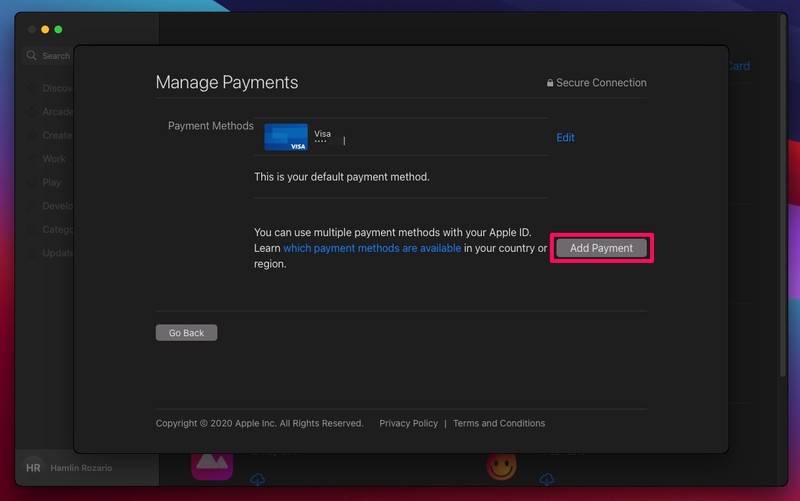
- 输入所有必要的付款信息,然后点击“完成”进行保存。
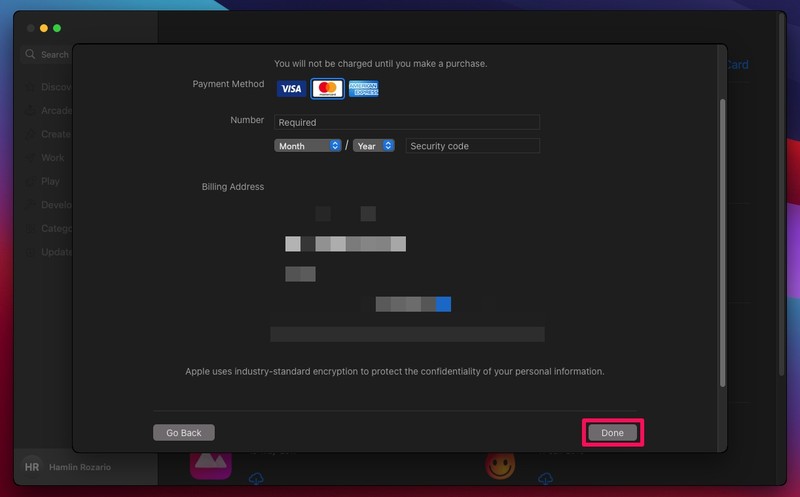
- 此步骤适用于使用多种付款方式的用户。在这里,默认付款方式位于顶部。要更改您的默认付款方式,您可以使用箭头重新排列并将您首选的信用卡移至顶部。
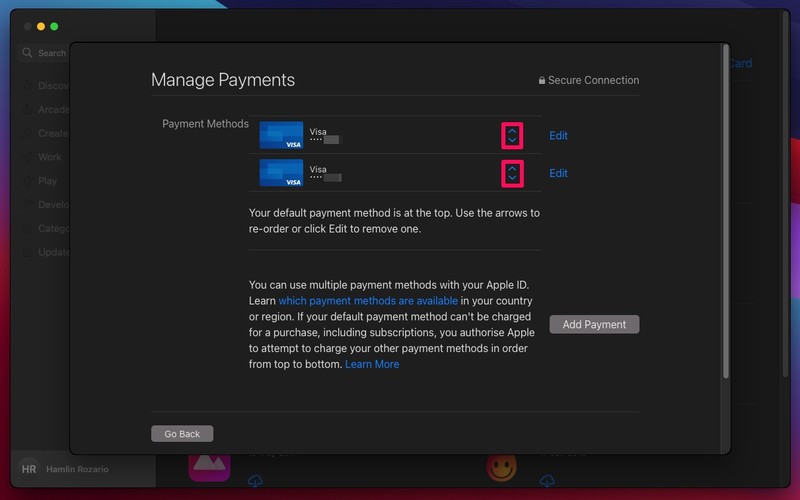
给你。您已成功更改 Mac 上的 Apple ID 付款方式。
如果您还没有添加任何支付方式(例如,如果您之前创建了一个没有卡片的 Apple ID),或者即使您想向您的 Apple ID 添加多张信用卡,您也可以按照上述步骤操作.
如果您使用 iPhone 或 iPad 作为主要智能手机或平板电脑,您可能也有兴趣学习 如何在 iOS / iPadOS 上向您的 Apple 帐户添加支付方式,您会发现它并没有太大的不同。或者,您可能有兴趣了解如何删除无效的 Apple ID 付款方式,可能适用于过期的卡或您不想再使用的卡。
如果您要为孩子设置 Apple ID,您可能会发现 知道您可以在不添加付款方式的情况下创建 Apple ID。然后,如果您的孩子想要下载付费应用,您只需从您的iPhone、iPad 或 Mac,甚至为它们设置一个限额。
您是否成功更改或添加了与您的 Apple ID 相关的付款方式?在评论部分分享您的任何想法和经验。
